Comment partager une imprimante entre deux ordinateurs - imprimante sur réseau
Pas-à-pas
Votre imprimante sera redirigé vers la machine, et vous pouvez l'utiliser comme si elle était physiquement connecté à l'ordinateur. Dans abonnement gratuit FlexiShare vous n'avez pas la possibilité de se connecter à des périphériques distants. Si vous avez besoin d'accéder à l'imprimante à distance sur le réseau, vous devrez obtenir l'abonnement FlexiAccess.
- L'application fonctionne via le réseau sans fil, ainsi que LAN
- Ce n'est pas une version d'essai, donc il ne sera pas désactivé dans quelques jours.
- Fonctionne sur Windows, Mac OS et Linux
- L'application vous permet de partager tout USB et les périphériques série - scanners. caméras web. projecteurs, téléphones portables, etc.
- Version gratuite ne permet pas d'accéder à des périphériques distants;
- Le logiciel doit être installé sur toutes vos machines.
Comment partager une imprimante sur le réseau local avec le logiciel
Porte réseau USB
Windows XP et versions ultérieures, OS X 10.9+, Ubuntu 14.04+, Android 4.0 et au-dessus
4.9 Rang basé sur 63 + utilisateurs
Regardons dans le partage d'une imprimante sur le réseau local avec l'aide de la porte du réseau USB.
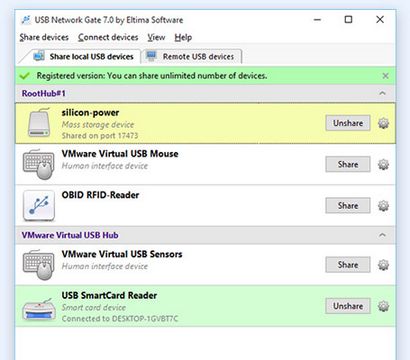
Quelques étapes simples:
- 14 jours version d'essai a une fonctionnalité complète
- App est disponible pour Mac et Linux aussi
- Licensing fonctionne comme logiciel standard - vous ne devez payer une fois
- L'application vous permet de partager des périphériques USB
- Vous pouvez obtenir le code source ou licence OEM
- Une fois la période d'essai est terminée, vous aurez besoin d'acheter une licence pour 89,95 $
- L'application doit être installé sur chaque ordinateur qui a besoin d'accéder à l'imprimante
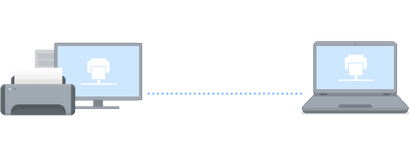
Imprimante USB partagé entre deux ordinateurs manuellement sur Windows 7
Une imprimante USB peut être partagée manuellement, et voici comment vous le faites.
Nous allons commencer par l'ordinateur l'imprimante est connectée.
Assurez-vous que l'installation est correcte et tous les pilotes sont à jour, cliquez sur Démarrer >> Périphériques et imprimantes. Faites un clic droit sur l'imprimante pour afficher un menu, sélectionnez l'option Propriétés de l'imprimante là. Cliquez sur l'onglet Partage et vérifiez si cette option Partager l'imprimante est cochée - sinon, faites-le. Vous pouvez également donner à l'imprimante une-facile à se souvenir du nom. Cliquez sur OK.
Pour trouver et utiliser l'imprimante que vous devez allumer l'ordinateur l'imprimante est connectée.
Sur l'ordinateur que vous souhaitez connecter à l'imprimante cliquez sur Démarrer >> Périphériques et imprimantes, sélectionnez Ajouter une imprimante, puis Ajouter une imprimante réseau, sans fil ou Bluetooth. Le système recherchera votre réseau pour les imprimantes partagées. Une fois l'imprimante dont vous avez besoin se trouve, sélectionnez-le et cliquez sur Suivant, suivez les instructions.
Dans la fenêtre Périphériques et imprimantes trouver l'imprimante partagée et envoyer une page de test pour une impression afin de vérifier qu'il fonctionne bien.
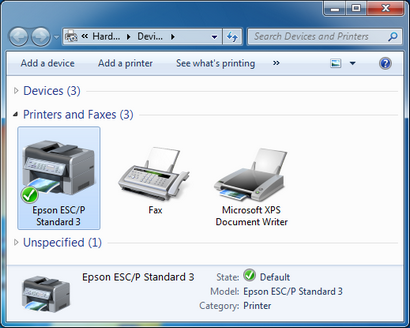
Si vous ne trouvez pas l'imprimante, cliquez sur L'imprimante que je n'est pas répertorié.
- La connexion est effectuée via le système d'exploitation, aucune application supplémentaires doivent être installés
- Gratuit
- Pas besoin d'activation - imprimante peut être vu à tout moment
- Le processus d'installation est intuitive, certains pourraient trouver assez compliqué
- Fonctionne uniquement pour les imprimantes
- Chaque imprimante supplémentaire doit être mis en place séparément

Faire le sans fil de l'imprimante
Avec l'aide d'un routeur sans fil ou un serveur d'impression sans fil, une imprimante sans fil peut être sans fil.
Voici comment faire:
Étape 4
Si vous souhaitez connecter des ordinateurs avec différents systèmes d'exploitation, au bas de l'onglet Partage trouver section Pilotes supplémentaires et cliquez sur le bouton Pilotes supplémentaires. Ainsi, vous pouvez spécifier d'autres pilotes à installer sur d'autres ordinateurs.
S'il vous plaît noter que l'imprimante partagée peut être utilisée que lorsque son ordinateur hôte est sous tension.
- La connexion est effectuée via le système d'exploitation, pas besoin d'installer des applications supplémentaires
- C'est gratuit
- D'autres ordinateurs peuvent utiliser l'imprimante sans aucune configuration supplémentaire
- Le processus d'installation est assez long et pas tout à fait intuitive
- routeur Wi-Fi est nécessaire
- Ne fonctionne pas sans connexion Internet
- L'imprimante peut être utilisé par toute personne qui a accès au réseau Wi-Fi
Comme vous le voyez, FlexiHub semble être la meilleure façon de partager l'imprimante sur le réseau. Vous ne avez pas besoin de paramètres supplémentaires ou du matériel - juste le point d'accès unique à partir du compte FlexiHub.